Cara Membuat Efek Bokeh Dengan Photoshop – Selamat datang di seri Photoshop dalam 60 Detik kami, tempat Anda dapat mempelajari keterampilan, fungsi, atau teknik Photoshop dalam waktu kurang dari satu menit!
Efek bokeh indah yang dihasilkan oleh fotografi di luar fokus kini dapat diterapkan ke foto mana pun! Buat kembali tampilan untuk semua foto potret atau lanskap Anda dengan tindakan Photoshop cepat. Untuk efek yang lebih hebat lagi, jelajahi action Photoshop luar biasa yang tersedia di GraphicRiver dan Envato Elements.
Cara Membuat Efek Bokeh Dengan Photoshop
Pelajari cara membuat action Photoshop yang menciptakan efek bokeh hangat dalam video singkat ini. Gunakan kuas khusus, gaya lapisan, dan lainnya untuk menghias tampilan ini.
Cara Membuat Efek Bokeh Di Photoshop
Mulailah dengan membuat kuas khusus. Tekan F5 untuk membuka panel Brush. Gunakan Hurd Round Brush, atur Scatter ke 1000%, lalu simpan kuas khusus Anda untuk digunakan nanti.
Sekarang buka Window > Actions dan buat aksi bokeh baru di panel Actions. Saat Anda siap, klik tombol Tulis untuk melanjutkan ke langkah berikutnya.
Tip cepat! Buat lapisan bokeh buram dengan kedalaman berbeda atau pilih foto dengan latar belakang buram.
Salin dan tempel dua latar belakang dari Latar Belakang Buram Bising di atas gambar Anda. Pilih kedua layer dan turunkan opacity menjadi 20%, lalu atur blending mode yang pertama ke Hard Light dan yang kedua ke Screen.
Cara Membuat Efek Teks Bokeh Di Photoshop
Buat layer baru dan gunakan kuas Bokeh khusus yang dibuat sebelumnya untuk menerapkan bokeh. Atur Blending Mode layer ke Overlay, lalu klik kanan dan pergi ke Blending Options untuk menambahkan inner glow dengan cepat menggunakan pengaturan berikut:
Gandakan layer (Control-J), gandakan sedikit, pergi ke Filter > Blur > Gaussian Blur dan blur dengan radius 5 piksel.
) untuk intensitas yang lebih besar. Turunkan opacity menjadi 22%. Atur Exposure ke 1 dan Opacity ke 20% dan terapkan layer penyesuaian Exposure baru.
Ini adalah rangkaian tutorial video singkat Envato Tuts+ di mana kami membahas beberapa topik dalam 60 detik – cukup untuk membangkitkan selera Anda. Beri tahu kami pendapat Anda tentang video ini dan apa lagi yang ingin Anda lihat dalam 60 detik di komentar!
Cara Membuat Efek Bokeh Fotografi Dengan Photoshop
Berlangganan di bawah dan kami akan mengirimkan tutorial baru dan bergambar melalui email setiap minggu. Jangan pernah melewatkan belajar tentang hal besar berikutnya.
Saya seorang seniman digital Afro-Latina dari Long Island, New York. Saya suka membantu orang belajar cara melukis gambar di Adobe Photoshop. Ikuti saya di Instagram atau tweet saya @MelloNieves dan beri tahu saya apa yang ingin Anda lihat selanjutnya!
Mulai uji coba gratis 7 hari*Mulai uji coba gratis*Semua paket pribadi mencakup uji coba gratis 7 hari untuk pelanggan baru; maka harga paket yang dipilih akan diterapkan. Membatalkan efek teks Photoshop kapan saja | Halo untuk semua teman-teman saya. kali ini saya akan melanjutkan tutorial sebelumnya. Sebelumnya kita telah membuat background efek bokeh menggunakan Photoshop. Ok kali ini kita akan membuat efek teks bokeh menggunakan photoshop. Di sini, teks dibuat dari pola efek bokeh melingkar.
Bokeh di Photoshop adalah hasil manipulasi pengaturan kuas. kami akan melakukannya secara manual, tetapi tetap mempertahankan kriteria bokeh. yaitu, untuk memiliki efek yang tidak jelas atau tidak pasti. Ada banyak sekali tutorial di luar sana yang mengajarkan cara membuat bokeh, tapi menurut saya masih sangat jarang menerjemahkan efek bokeh ke dalam tulisan. jadi, tutorial ini sangat baik dipelajari oleh kalian semua.
Efek Photoshop Terbaik Untuk Menambah Indah Bokeh Foto
Sebelum mulai sobat siapkan dulu bahan backgroundnya. Disini saya menggunakan background bokeh hasil tutorial membuat background bokeh di photoshop.
Sebelum membingkai teks bokeh, kita akan memburamkan latar belakang terlebih dahulu agar nantinya desain bisa fokus pada teks bokeh. Pergi ke Filter – Blur – Gaussian Blur. berikan radius 8,9 piksel. Baiklah kalau begitu.
Gunakan alat teks ( T ) dan ketikkan kata yang Anda inginkan. pilih tipis untuk font. Saya menggunakan font Simplex. untuk melihat Tekan CTRL Enter untuk menerapkan.
Sekarang kita akan menyesuaikan kuas untuk membuat bokeh. Aktifkan alat Kuas (B). lalu pergi ke Windows – Brush. maka panel pengaturan kuas akan terbuka.
Tutorial Tips & Trik: Tutorial Membuat Efek Bokeh Photoshop
Pertama, tentukan jenis kuasnya terlebih dahulu pada bentuk ujung kuasnya. pilih sikat lingkaran nomor 30. Sesuaikan jarak sehingga Anda dapat melihat jarak di setiap lingkaran.
Kemudian gunakan formulir Dinamis. berikan peringkat 36%. dimana size jitter berfungsi untuk mengacak ukuran brush. Sementara hitungannya tetap pada 1, tambahkan lebih banyak pencar dengan mengatur penyebarannya menjadi 52%. Fungsi sebar adalah untuk memisahkan kuas secara acak pada jarak tertentu, dan Hitungan untuk menentukan kerapatan kuas. Semakin tinggi nilainya, semakin padat sikatnya.
Beralih ke warna dinamis. Berikan 100% jitter latar depan/latar belakang. ini akan mempengaruhi warna kuas kita. Terakhir gunakan Transfer, beri Opacity Jitter 20% dan Flow Jitter 100%, fungsi Transfer disini untuk mengacak intensitas warna brush.
Sekarang kita akan mengubah teks kita menjadi string. Jalan tersebut dapat digunakan sebagai jalan semak.
Trik Mudah Editing Photoshop Untuk Hasil Foto Bokeh
Sekarang Path terlihat teman saya, buat layer baru – atur blending mode ke Overlay dan letakkan di atas. Jangan lupa untuk membuat layer teks tidak terlihat, cukup klik icon mata (visibility).
Kerjakan layer baru, lalu aktifkan Path Tool ( A ), lalu klik kanan pada Worksheet – pilih Stroke Path. Kotak dialog akan muncul – Temukan Kuas, lalu OK.
Bentuk jalurnya akan ditutupi dengan kuas yang kita buat. jika Anda tidak menyukai warnanya, cukup tekan CTRL Z, lalu ulangi jalur Stroke. Gunakan 2 layer dengan ukuran kuas yang berbeda untuk hasil yang maksimal. Dibawah ini saya menggunakan 2 layer.
Jika ingin membuat efek blur pada efek teks bokeh yang sudah jadi. Cukup buka Filter – Blur – Gaussian Blur. masukkan radius maksimum 2. Untuk menambahkan efek teks bokeh satu arah, klik kanan layer dan pilih Blending Options – Apply Ambient Light. Soal rasa tergantung temannya.
Tips Memotret Background Blur Ala Dslr Dengan Kamera Hp Android
Mungkin sampai pertemuan pertama kita di sini. Semoga cara membuat efek teks bokeh di photoshop bisa menambah wawasan anda sekalian. Jika Anda memiliki pertanyaan, pastikan untuk menyertakannya. Jangan lupa share agar teman-teman yang lain juga bisa belajar. Terima kasih, saya SAFRI ST – Salam kenal.
Anda jago desain grafis? Banyak orang lho yang sedang mencari jasa freelance desain grafis dari kami, Daftar sekarang juga jasa desain grafis atau keahlian lainnya di Freelance Graphic Design (Klik) dan anda akan langsung mendapatkan banyak yang bisa anda pesan jasa desain grafis. Anda semua dipersilakan untuk mengiklankan layanan desain grafis Anda.
Lowongan Desain Grafis, Jasa Desain Grafis, Jasa Desain Logo, Jasa Manipulasi Foto, Jasa Edit Foto, Lowongan Freelance Desain Grafis, Lowongan Freelance Desain Grafis Blur juga biasa dikenal dengan Bokeh. Filter blur adalah filter photoshop yang memberikan efek blur pada seluruh atau sebagian gambar sehingga tidak terlihat terlalu transparan atau buram pada kanvas. Itu juga dapat membuat objek tampak bergerak lebih cepat atau membuat model terlihat lebih berorientasi.
Bagi yang tidak memiliki kamera autofokus atau hanya menggunakan kamera ponsel, jangan putus asa. karena kita bisa membuat foto seperti efek blur kamera autofokus dengan 3 filter photoshop CS6 baru.
Cara Memperbaiki Foto Yang Blur Dengan Menggunakan Photoshop
Dalam tutorial ini, kita akan membahas 3 filter baru Photoshop CS6 yang akan mengubah Bokeh blur menjadi andalan fotografer.
Ketiga efek blur di atas merupakan fitur terbaru dari photoshop CS6 ke atas, dan tujuannya adalah untuk memudahkan dalam mengedit area gambar yang ingin di blur. Berikut cara menggunakan efek blur.
FieldBlur adalah efek blur yang memburamkan gambar dengan nilai blur yang berbeda di setiap titiknya, jadi mirip dengan efek gradien.
Iris Blur adalah blur berbentuk bulat dan blur yang menggunakan titik pusat. Cara kerjanya adalah semakin dekat ke pusat, semakin tajam gambarnya, dan sebaliknya, semakin jauh dari lingkaran, semakin redup gambarnya.
Fitur Baru! Adobe Photoshop Dan Illustrator 2022 Berbasis Web Bisa Diakses Dari Web Browser
Tilt Shift adalah teknik blur bentuk panjang. Semakin dekat ke tengah, semakin tajam gambarnya, ini bekerja dengan cara yang mirip dengan keburaman Iris di atas, tetapi dengan bentuk yang lebih panjang.
Demikian tutorial dasar fotografer cara blur background bokeh di photoshop, semoga tutorial ini bermanfaat…terus mencoba dan selalu termotivasi untuk sukses untuk ANDA. Photoshop sangat sulit digunakan untuk pemula. Karena aplikasi photoshop ini memiliki banyak sekali fitur, menu dan toolbar. Nah fitur yang banyak saya gunakan saat membuat tutorial di blog ini adalah object blur effect atau efek buram.
Saya biasanya mengaburkan teks gambar yang saya unggah sehingga orang tidak tahu. Bisa dibilang saya menyensor beberapa bagian. Ini sangat umum, jadi jangan heran.
Bagaimana cara membuat efek blur atau efek blur di photoshop? Caranya sangat mudah, ada beberapa jenis blurring dan jenisnya, jadi perlu diketahui dulu jenis-jenisnya. Namun cara paling umum untuk membuat efek blur di Photoshop adalah dengan menggunakan filter blur.
Cara Membuat Background Blur Bokeh Andalan Fotografer Di Photoshop
Yang saya bahas bukanlah bokeh buram di pinggir foto atau gambar. Anda dapat menghubungi dia segera untuk informasi lebih lanjut. Namun sampai saat itu, Anda bisa membaca cara membuat garis lurus di Paint dan cara menambahkan perubahan produk di Shopee.
4. Sekarang muncul banyak pilihan blur: Field Blur, Iris Blur, Tilt-Blur, Average, Blur, More Blur, Box Blur, Gaussian Blur, Lens Blur, Motion Blur, Radial Blur, Shape Blur, Smart Blur dan Surface Blur. Cobalah satu per satu, tetapi kali ini saya akan menunjukkan cara menggunakan Lens Blur
Jadi, bagaimana cara mengaburkan foto menggunakan Photoshop. Photoshop CS6 untuk versi photoshop yang saya gunakan, saya anggap sama untuk versi lainnya. Anda juga dapat memburamkan objek individual menggunakan alat Seleksi atau Seleksi.
Dan jika

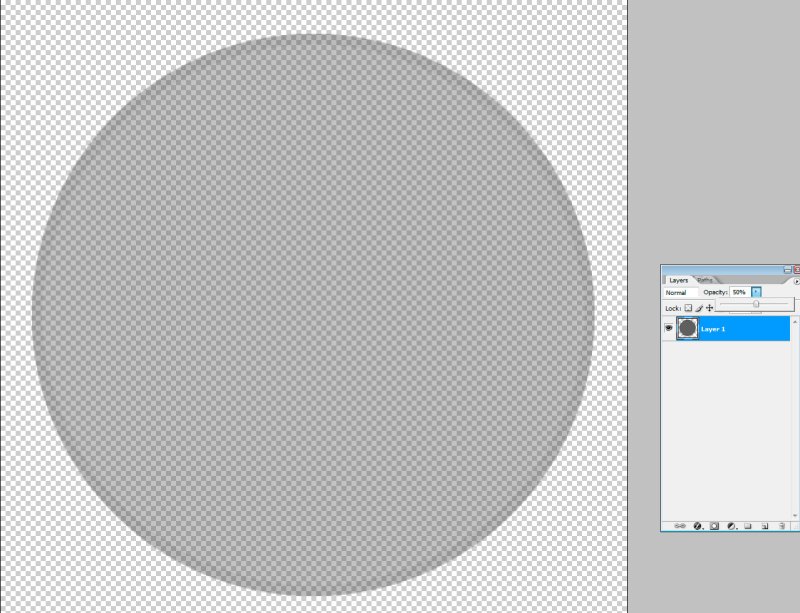




Leave a Comment